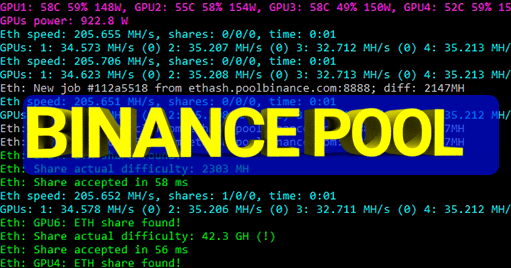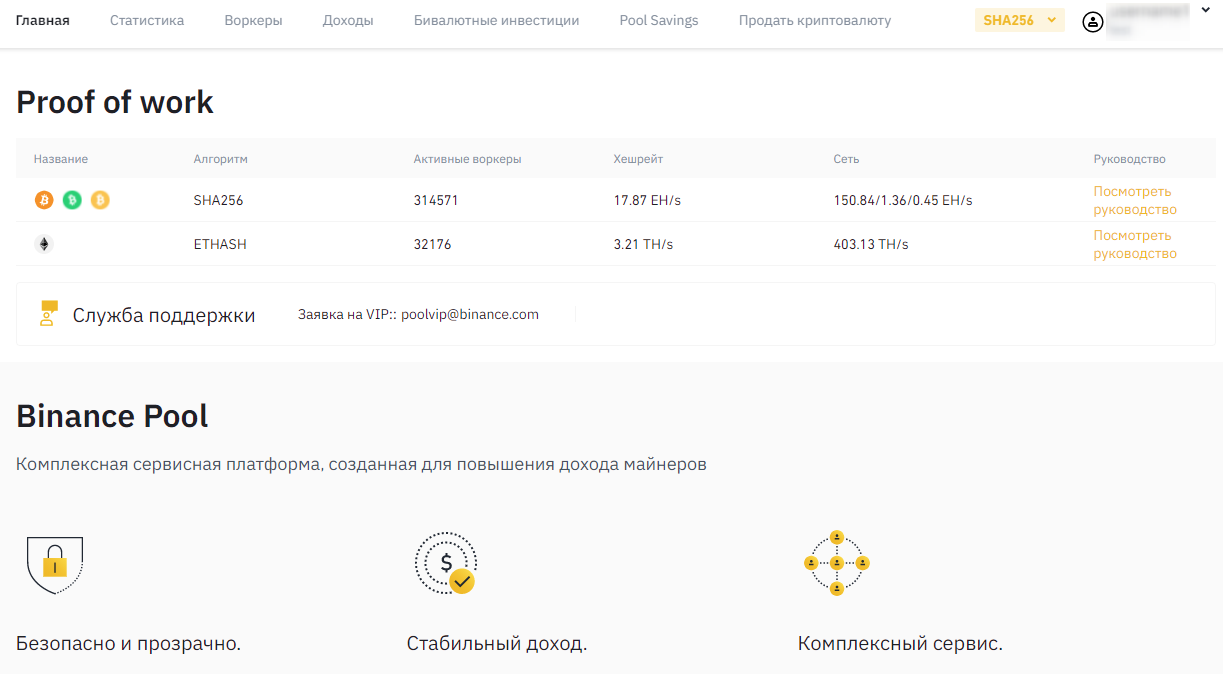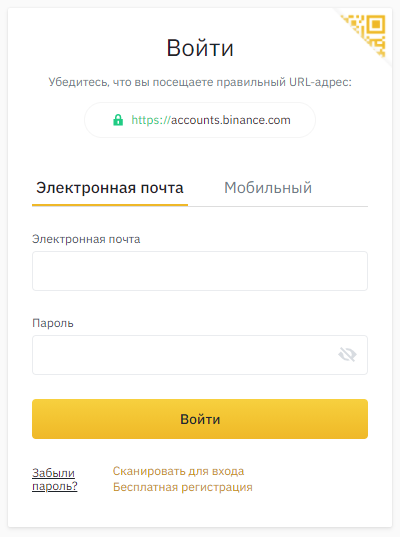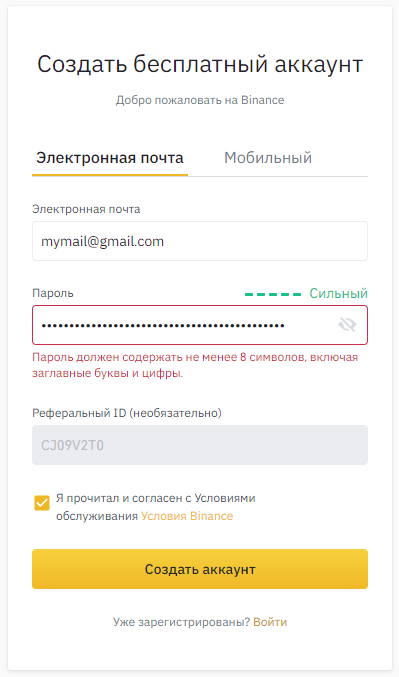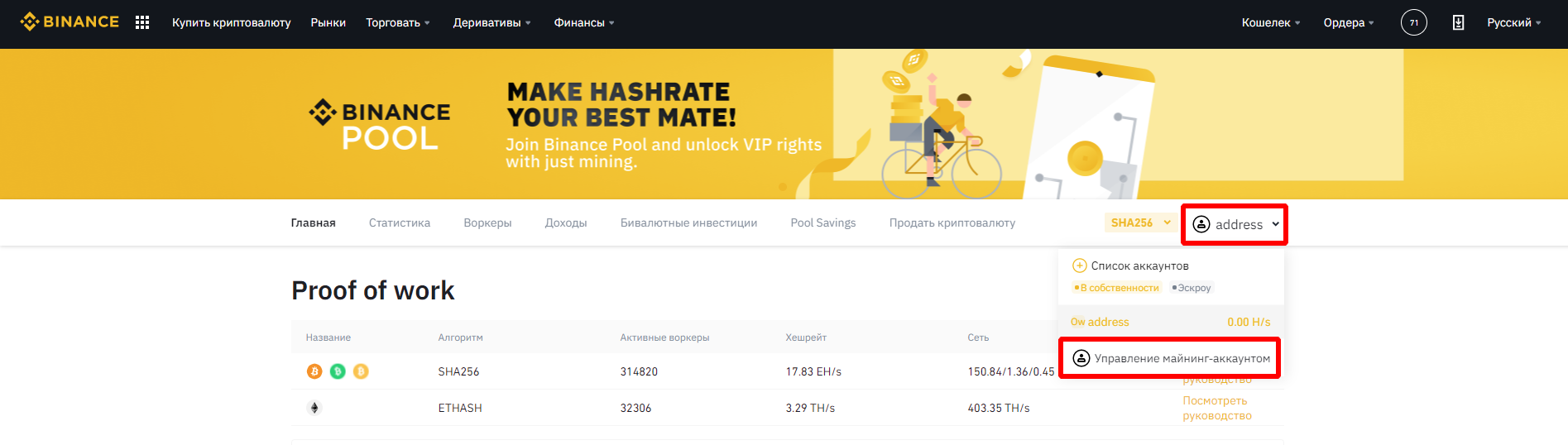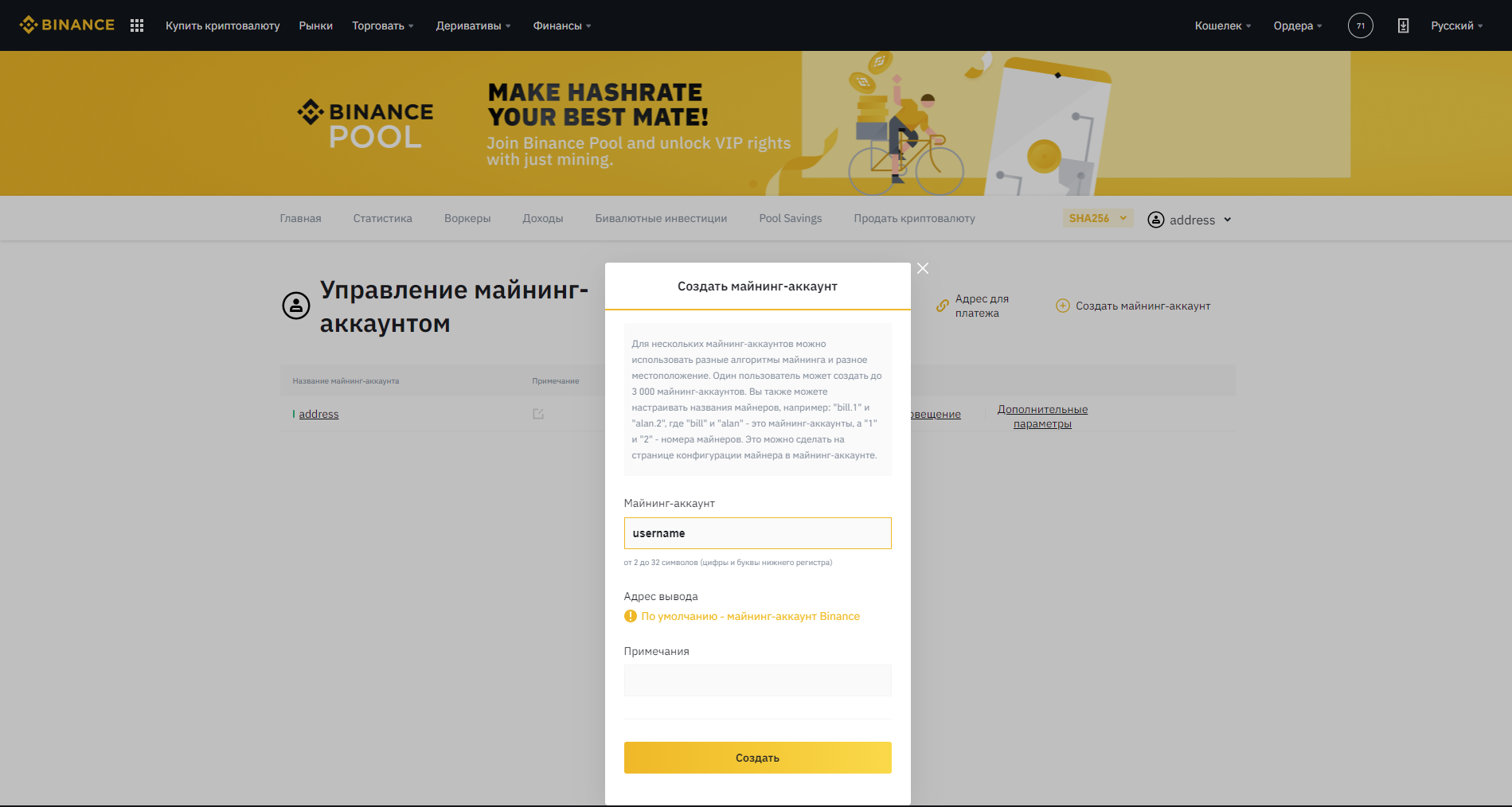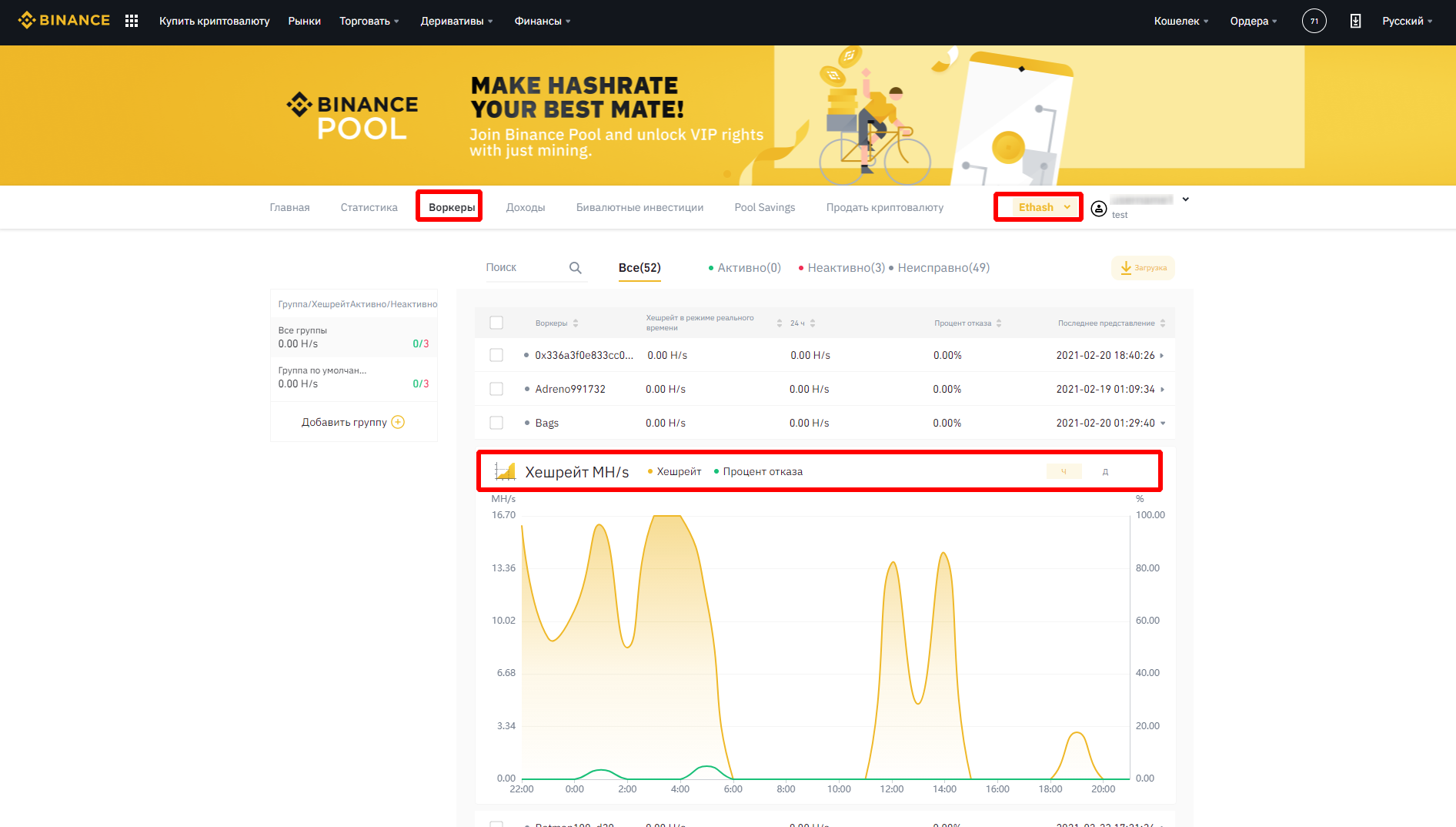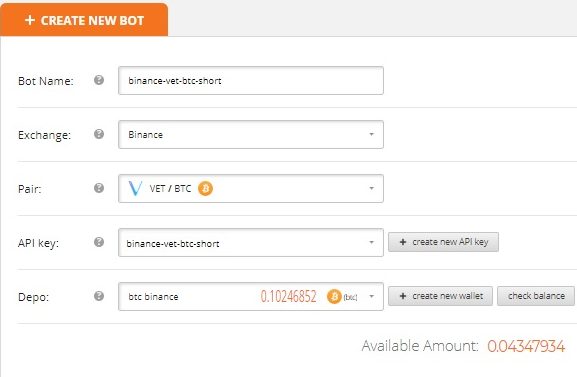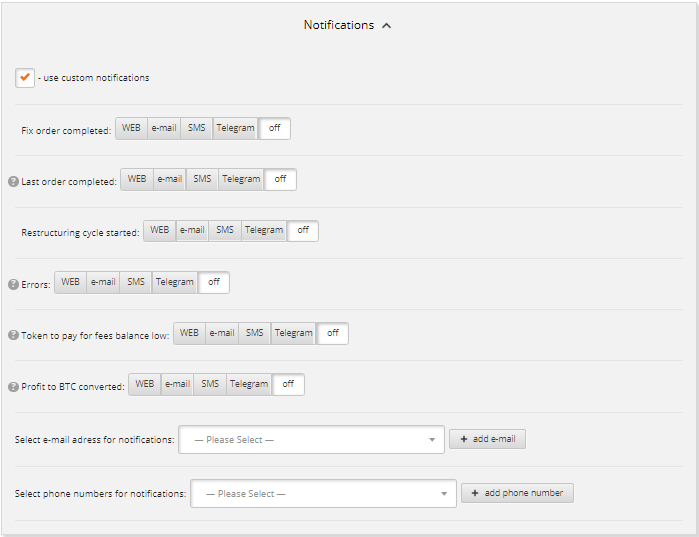- Phoenix Miner Binance: Настройка для Майнинга Ethereum
- 1. Майнинг фермы и окружающая среда
- 2. Вход в аккаунт / Регистрация
- 3. Как получить программное обеспечение для майнинга
- 4. Настройте программное обеспечение для майнинга
- 5. Мониторинг майнеров и просмотр доходов
- Готовый пример
- Как создать бота для торговли на бирже Binance
- Идентификация, API и кошелек бота
- Алгоритмы работы бота и его настройки
- Дополнительные настройки
- Фильтры для старта бота
- Уведомления
Phoenix Miner Binance: Настройка для Майнинга Ethereum
4 мин на чтение
Краткий гайд как настроить программу на Binance Pool.
Здесь представлено руководство по майнингу Ethereum на Binance.
1. Майнинг фермы и окружающая среда
Оборудование для майнинга:
- Видеокарта (NVIDIA или AMD, память видеокарты не менее 4GB)
- Операционная система: Windows, Linux
- Виртуальная память: для каждой видеокарты установлено 5 ГБ виртуальной памяти (пример: 6 × видеокарт = 30 ГБ виртуальной памяти)
- Программное обеспечение для майнинга: HiveOS, MinerOs, Easy Miner, ASIC, NCard и др.
2. Вход в аккаунт / Регистрация
Пожалуйста, выполните следующие шаги, чтобы настроить свою учетную запись:
Посетите официальный сайт и зарегистрируйте учетную запись Binance Pool, чтобы создать учетную запись для майнинга.
Шаг 1. Перейдите на сайт Binance Pool: pool.binance.com.
Шаг 2: Войдите в аккаунт или зарегистрируйте учетную запись. Если у вас уже есть учетная запись от биржи Binance, то нажмите кнопку «Войти» в правом верхнем углу, чтобы войти напрямую (вы можете использовать одну и ту же учетную запись как для пула Binance, так и для Binance Exchange).
Если нет, нажмите кнопку «Создать аккаунт» в правом верхнем углу, чтобы завершить регистрацию.
Шаг 3: Создайте учетную запись для майнинга. После входа в систему нажмите «Управление майнинг-аккаунтом», чтобы создать учетную запись для майнинга.
Здесь вы назначите имя пользователя учетной записи для майнинга. Введите соответствующее имя пользователя для майнера, который будет использоваться в этой учетной записи.
3. Как получить программное обеспечение для майнинга
1) Программное обеспечение для майнинга:
Нажмите, чтобы загрузить и настроить PhoenixMiner, Claymore Miner или другое программное обеспечение для майнинга.
2) Операционная система для майнинга:
Windows 10: подойдет тем, кто занимается майнингом на рабочем компьютере. Так же эта система хороша тем, что широко известна и не требует сложной настройки.
Hive OS: платформа для майнинга, позволяющая пользователям более эффективно и легко настраивать, добывать и контролировать процессы на тысячах ферм в одном месте. Все, что вам и вашей команде необходимо для поддержания максимальной эффективности вашей фермы.
Minerstat: профессиональный стек программного обеспечения для удаленного крипто-майнинга с выделенной ОС и приложениями для майнинга под Windows и ASIC. Minerstat охватывает все важные функции, такие как встроенный калькулятор майнинга, тест, переключение прибыли, диагностика и десятки других инструментов, которые упрощают работу менеджера по майнингу.
MinerOS: система управления майнером на базе Linux, которая поддерживает управление облачными пакетами для майнинговых машин. Системное ПЗУ поддерживает установку с U-диска и бездисковую установку и включает встроенное оригинальное стороннее программное обеспечение.
Easy Miner: поддерживает более 90 типов монет. Позволяет в один клик выполнять смену пула, монеты и кошелька для пакетного майнинга; пакетное обновление ядра, программного обеспечения и драйверов в один клик; и пакетный разгон одним щелчком мыши, не полагаясь на ShadowsocksR.
4. Настройте программное обеспечение для майнинга
1) Настройте майнеры с помощью Windows, HiveOs или Minerstat (карты NVIDIA и AMD):
Если вы впервые используете HiveOs, просмотрите руководство по Hive OS.
Если вы впервые используете Minerstat, ознакомьтесь с разделом «Как настроить майнинг на Binance Pool».
Настройте свою учетную запись, используя майнинг ETH. Чтобы начать использовать свой майнер, войдите в свою учетную запись для майнинга в Binance Pool, чтобы установить Binance Pool в качестве пула для майнинга по умолчанию.
После загрузки определенной версии программного обеспечения для майнинга распакуйте его, найдите файл start.bat или start.cmd , щелкните его правой кнопкой мыши и выберите «Изменить».
Замените существующие команды файла командами из приведенной ниже таблицы, которые соответствуют выбранному вами программному обеспечению для добычи монет.
| Программа | Команды |
| PhoenixMiner | PhoenixMiner.exe -pool ethash.poolbinance.com:8888 -wal username1 -worker worker_name -epsw x -asm 2 -dbg -1 -allpools 1 -mode 1 |
| Claymore Miner | EthDcrMiner64.exe -epool ethash.poolbinance.com:8888 -ewal username1 -worker worker_name -epsw x -asm 2 -dbg -1 -allpools 1 -mode 1 |
Замените имя пользователя « username1 » именем своей учетной записи для майнинга.
Наконец, сохраните .bat файл и выйдите. Когда будете готовы начать добычу, дважды щелкните файл запуска. Следуйте указанному выше пути, чтобы загрузить Phoenix — программное обеспечение для майнинга. Выберите «Извлечь в текущую папку» и найдите командный файл « start.bat ».
Вы также можете выбрать один из этих альтернативных адресов пула майнинга ETH:
5. Мониторинг майнеров и просмотр доходов
После того, как майнер немного проработает и отправит данные в пул для майнинга (обычно требуется 15-20 минут майнинга), вы сможете просмотреть рабочий статус и прибыльность майнера.
Чтобы майнить с помощью Binance Pool, вы можете войти на официальный сайт Binance Pool по адресу pool.binance.com и перейти к ETH в правом верхнем углу.
Вы можете проверить свой доход и статус майнера на панели «Статистика» и на странице «Воркеры».
Вы также можете использовать приложение Binance Pool (нажмите, чтобы загрузить). Вы можете просмотреть соответствующую информацию после входа в систему.
Если у вас есть какие-либо вопросы о майнинге Ethereum или вам нужна помощь, отправьте электронное письмо по адресу [email protected] для получения дополнительной консультации.
Готовый пример
PhoenixMiner.exe -pool ethash.poolbinance.com:8888 -wal username1 -worker worker_name -epsw x -asm 2 -dbg -1 -allpools 1 -mode 1 eth pause
Просто измените username1 на ваше имя аккаунта.
Вы можете скачать самую последнюю версию PhoenixMiner 5.6d отсюда:
Источник
Как создать бота для торговли на бирже Binance
В данной статье мы расскажем вам о том, как создать и настроить вашего первого бота. Данная инструкция поможет вам лучше разобраться в интерфейсе и параметрах настройки. Итак, приступим:
Регистрируемся и логинимся в https://revenuebot.io/, переходим во вкладку «Bots» (https://app.revenuebot.io/office/#/bots/)
Раскрываем меню «CREATE NEW BOT»…
Идентификация, API и кошелек бота
Bot name: Название бота (чаще всего в названии используются характеристики: биржа, торговая пара криптомонет, алгоритм работы и тп.)
Exchange: Выбираем биржу в выпадающем списке (рассмотрим на примере Binance)
Как только вы выберете биржу вам станут доступны следующие поля для заполнения:
Pair: Выбрать торгуемую пару криптомонет. О том, как выбрать эффективную торговую пару подробно написано тут — «Как подобрать эффективную торговую пару криптомонет»
API key: Выбрать API ключ из ранее созданных, либо создать новый.
Depo: Выбрать виртуальный кошелек из ранее созданных, либо создать новый, где ввести:
Commission: Выбрать вариант комиссии, которая будет применятся биржей. Данная настройка актуальна только для биржи Binance, так как на ней возможна оплата комиссии в третьем токене, который не участвует непосредственно в текущей торговле (BNB токен).
Для использования такого вида комиссии, необходимо активировать ее в аккаунте биржи Binance. Рекомендуем всегда использовать этот вид оплаты комиссии торговли на бирже Binance, так как это дешевле.
Необходимо лишь следить, чтобы BNB был на аккаунте. Для этого наш бот проверяет баланс BNB токена перед каждым пуском. Если баланс токена меньше необходимого, то бот не запускается в работу и отправляет нотификацию пользователю с информацией о необходимости пополнить баланс BNB токена для начала торговли.
Алгоритмы работы бота и его настройки
Algo: Выбрать алгоритм работы бота.
Бот использует API интерфейс бирж для выставления ордеров по выбранному алгоритму и отслеживания их выполнения.
На данный момент существует два алгоритма работы бота RevenueBot:
После выбора алгоритма работы бота, пользователю предлагается воспользоваться шаблонами настройки данного алгоритма: Light trade mode, Normal trade mode, Extreme trade mode.
Все поля настроек заполнятся автоматически при выборе любого из предложенных шаблонов.
Rate cover: Процент перекрытия изменения цены для расчета сетки ордеров. Данная настройка определяет в процентах отступ последнего ордера в сетке ордеров.
First order indent: Отступ в процентах первого ордера в сетке ордеров.
Price rate to use: Выбор рейта на бирже, от которого вести расчет сетки ордеров. Это могут быть рейты buy, sell, average.
Orders matrix, martingale: Сетка ордеров и мартингейл.
Тут задается количество ордеров в сетке и мартингейл (на сколько процентов каждый следующий ордер в сетке будет весомее предыдущего). Кликнув на view orders matrix, Вы сможете увидеть рассчитанную сетку ордеров.
Profit: Тут задаем в процентах профит, который будет заложен ботом при расчете цены завершающего цикл ордера.
Profit coin: Данная настройка доступна только для алгоритма short. Задает в какой из торгуемых монет будет профит.
Cycle up: Бывает, что бот выставил сетку ордеров, а цена ушла в другую сторону. Получается, что нужно ждать пока цена не вернется, а ждать можно долго.
Этого ожидания можно избежать, настроив актуализацию сетки ордеров к текущей цене. Тут задается процент, при достижении которого, текущая сетка ордеров отменяется и выставляется новая.
Sleep before cancel orders for cycle up: Тут задается задержка в минутах, перед тем как начать отменять текущую сетку ордеров, когда срабатывает настройка Cycle up.
Данная настройка позволяет избежать частых отмен текущей сетки ордеров, когда цена за очень короткое время изменилась и вернулась к прежнему уровню.
Можно выждать некоторое время, чтобы зря не снимать текущую сетку ордеров.
Sleep before cycle up after cancel orders: Тут задается задержка в минутах перед выставлением новой сетки после отмены предыдущей сетки ордеров.
Данная настройка также позволяет избежать негативных последствий в ситуации, когда цена за очень короткое время изменилась и вернулась к прежнему уровню.
Sleep after end of cycle: Тут задается задержка в минутах перед тем как начать новый цикл после завершения текущего цикла.
Так же можно задать каждую из этих настроек самостоятельно и сохранить свой шаблон.
Дополнительные настройки
add revenue to depo: При получении прибыли можно добавлять ее к депозиту который использует бот, таким образом увеличивая депозит.
При включенной настройке весь профит от работы бота зачисляется на виртуальный кошелек, который использует данный бот.
logarithmic scale for orders: Обычно сетка ордеров рассчитывается так, что все ордеры в ней расположены линейно, на одинаковом расстоянии друг от друга по всему перекрытию цены.
При небольших колебаниях цены будут чаще всего выполняться первые, самые маленькие по объему, ордеры в сетке.
Чтобы вовлечь побольше депозита в торговлю при небольших колебаниях цены, можно использовать логарифмическое распределение, которое позволит повысить плотность ордеров вблизи текущей цены и понизить плотность ордеров при удалении от текущей цены.
Плотность ордеров можно настроить для разных ситуаций по разному с помощью коэффициента logarithmic factor увеличивая или уменьшая его.
Для большинства случаев подойдет значение logarithmic factor = 1.5.
Кликнув на «view orders matrix», Вы сможете увидеть рассчитанную сетку ордеров.
cost limit: Используйте эту настройку, чтобы не начать покупать слишком дорого и не начать продавать слишком дешево.
Задает максимальную цену, выше которой бот не начнет цикл для алгоритма Long и минимальную цену ниже которой бот не начнет цикл при алгоритме Short.
fix first partial order with profit: Бывает, что первый ордер в сетке частично выполнился, но цена пошла в другую сторону. Такое случается, когда бот оперирует большим депо и ордеры в сетке довольно объемные, даже самый первый.
В такой ситуации можно долго ждать возвращения цены и выполнения ордера полностью, чтобы работа алгоритма продолжилась. Включив данную настройку можно задать процент профита для расчета такой цены, при достижении которой мы получим профит, если отменим частично выполненный ордер и выставим на его сумму завершающий цикл ордер. Ведь цена ушла в ту сторону, где мы получим профит, просто ордер оказался слишком объемным.
Фильтры для старта бота
Мы рекомендуем всегда настраивать фильтры для старта бота. Они необходимы для того, чтобы бот начал торговлю в самое выгодное время, основываясь на выбранном алгоритме торговли и ваших предпочтениях. Подробнее читайте тут: «Фильтры для старта бота. Описание и настройка.»
Уведомления
Выставляем необходимые уведомления: WEB, E-mail, SMS, Telegram
И нажимаем «Create New Bot».
Поздравляем! Вы создали своего первого бота для биржи!
Источник